Sådan uploades din kamerarulle i iOS til OneDrive

Min iCloud-lagerplads begynder at nærme sig sin grænse, heldigvis er der muligheder, som brugere kan bruge Microsoft OneDrive til at overvinde irritationen.
Min iCloud-lagerplads begynder at nærme sig detgrænse på min Apple iPhone, heldigvis er der muligheder, brugere kan bruge til at overvinde Apples magre cloud-tilbud. Når du hopper ind i Apple-økosystemet, især i 2016, søger virksomheden at skabe vækst i tjenester; du kan kun forvente at blive nikkel-og-dæmpet undervejs. Enhederne er allerede dyre nok til, at det ser ud til at være urimeligt, at Apple virkelig forventer, at brugerne betaler mere for skyopbevaring på enheder, der optager 4k-billeder og 1080p-videoer.
Ulempen, når du forviller dig fra Applestilbud er manglen på problemfri integration. iCloud for alle dets fejl, fungerer det, især når det kommer til synkronisering. Indtil Apple øger standarderne for cloud-lager, synes jeg, det er bedst at overveje en anden service for at supplere den. En levedygtig mulighed er Microsofts OneDrive. Jeg er allerede investeret i tjenesten til opbevaring af alle mine Office-dokumenter; hvorfor ikke tage springet, når det drejer sig om andre personlige medier? OneDrive-mobilappen gør det nemt at konfigurere og dit kamerarulle til automatisk at uploade, så hvis det værste sker, har du altid en sikkerhedskopi. Hvis du udnyttede Microsofts Camera Roll-bonus tidligere i år, skulle du have 15 GB gratis lagerplads bare til dine fotos. I denne artikel viser vi dig, hvordan du konfigurerer og bruger den.
Upload dine fotos vha OneDrive-appen til iOS
Start OneDrive på din iOS-enhed, hvis det ikke er tilfældetinstalleret, er det en gratis download fra App Store. Du skal også have en Microsoft-konto for at logge ind og bruge tjenesten; så sørg for at have en opsætning. Hvis du bruger Office 365, kan du også bruge din konto til at logge ind og uploade fotos til OneDrive for Business.
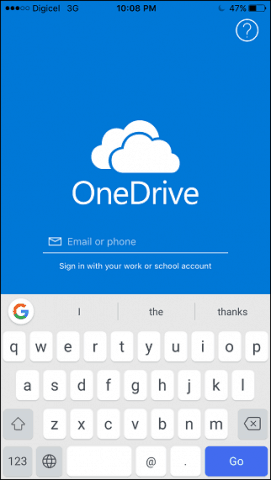
Tryk på fanen Fotos for at få adgang til dit fotobibliotek. Hvis OneDrive beder dig om adgang til dine fotos, skal du trykke på OK.
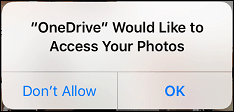
Tap Tænde for ved siden af Kamera upload menu, og vent derefter, mens OneDrive forbereder sig på at uploade dine fotos.
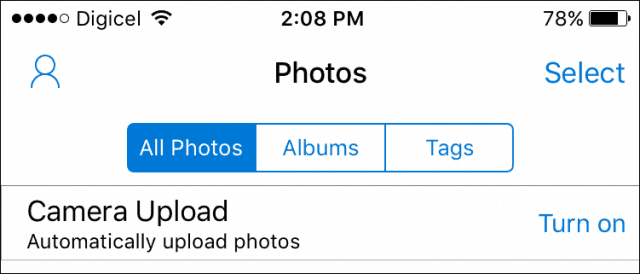
Afhængigt af dit netværks hastighed og dit biblioteks størrelse kan dette tage nogen tid. Du kan overvåge fremskridtene, da det tæller ned til det sidste billede.

Det er det; dine billeder er nu uploadet. Du kan også få adgang til og synkronisere dine fotos fra enhver anden enhed, der kører OneDrive.

Hvis du ikke er fan af OneDrive, er der andresky-tjenester at vælge imellem. Dropbox, medens det er begrænset på lagringssiden, inkluderer mulighed for upload af fotos med nogle undtagelser. Googles fotos er sandsynligvis det bedste, der er til at gemme masser af billeder.
Tjenesten tilbyder op til 15 GB ledig online lager og fungerer problemfrit med din iOSkamerarulle også. Du kan også konfigurere Google Fotos til at slette dine lokalt lagrede fotos, hvis du bruger en enhed med begrænset plads, som f.eks. Den 16 GB iPhone.
I sidste ende afhænger det af, hvilken service du kan lidebruger, men dette er indstillinger, du kan overveje, hvis iCloud overholder dens grænse. Bruger du nogen af de nævnte tjenester? I bekræftende fald, fortæl os hvad du synes i kommentarerne.
For andre enheder skal du sørge for at tjekke vores artikel: Sikkerhedskopiér dine fotos automatisk til OneDrive fra enhver mobil enhed.










Efterlad en kommentar